Il est plus simple d'avoir accès aux e-mails pendant vos déplacements grâce aux intégrations de Yahoo avec d'autres services de messagerie comme Outlook. La bonne nouvelle est qu'Outlook vous permet l'accès à Yahoo si vous l'utilisez plus fréquemment que Yahoo. Configurez simplement Yahoo Mail pour qu'il fonctionne avec Outlook. Mais il peut advenir que vous rencontriez un problème avecYahoo Mail dans Outlook qui ne fonctionne pas. Donc, vous devez comprendre pourquoi cela se produit et comment le résoudre si vous rencontrez ce problème. Compte tenu de cela, je suis venu avec un article qui vous fournira un tutoriel complet sur la manière de résoudre ce problème.
Ainsi, êtes-vous prêt à résoudre ce problème avec moi ? Alors, commençons alors.

Dans cet article (Cliquez sur l'icône plus pour déplier le contenu)
- Pourquoi Yahoo Mail dans Outlook ne fonctionne-t-il pas ?
-
- Correctif 1 : Dépannage à l'aide de techniques de base
- Correctif 2 : supprimez et rajouter le compte Yahoo
- Correctif 3 : Vérifiez les paramètres de configuration
- Correctif 4 : Résolvez les problèmes de réseau
- Correctif 5 : Désactivez vos programmes de sécurité
- Correctif 6 : exécutez Outlook en mode sans échec
- Bonus : utilisez un outil de réparation de messagerie professionnel
Partie 1 : Pourquoi Yahoo Mail dans Outlook ne fonctionne-t-il pas ?
Il y a toujours une raison pour laquelle le problème de Yahoo Mail ne fonctionne pas avec Outlook 365. J'ai répertorié toutes les raisons pouvant entraîner un problème avec Outlook Yahoo Mail ne fonctionnant pas.
- Une connexion réseau instable.
- usage inapproprié des paramètres du service "IMAP ou POP" de Yahoo
- Le serveur de Yahoo Mail rencontre peut-être des problèmes.
- Si Yahoo n'est pas configuré correctement, vous pouvez rencontrer ce problème quand vous utilisez Yahoo avec Outlook.
- Parfois, les programmes de sécurité bloquent les parties de Yahoo. Cela pourrait causer ce problème.
Partie 2 : Comment réparer Yahoo Mail dans Outlook ne fonctionne pas ?
A présent que vous savez pourquoi vous rencontrez le problème de Yahoo Mail ne fonctionne pas avec Outlook 2021, il est temps de discuter de quelques correctifs pour la résolution de ce problème.
Correctif 1 : Dépannage à l'aide de techniques de base
Un dépannage de base doit être effectué avant l'inspection des paramètres de configuration. Vérifiez donc s'il y a un problème avec votre compte de Yahoo Mailen vous connectant et en vous envoyant un message. Si le courrier est livré dans les cinq minutes, votre compte Yahoo est fonctionnel .
Correctif 2 : supprimez et rajouter le compte Yahoo
Ensuite, vous pouvez supprimer votre compte Yahoo et le rajouter si vous rencontrez un problème avec Outlook ne fonctionne pas avec Yahoo Mail, . Ce faisant cela, vous pouvez résoudre le problème de Yahoo Mail dans Outlook ne fonctionne pas.
Voici les étapes pour la suppression de votre profil de Yahoo Mail :
Étape 1 Ouvrez Outlook. Naviguez jusqu' au menu Fichier. Ensuite, tapez sur Paramètres du compte dans le menu qui s'affiche.
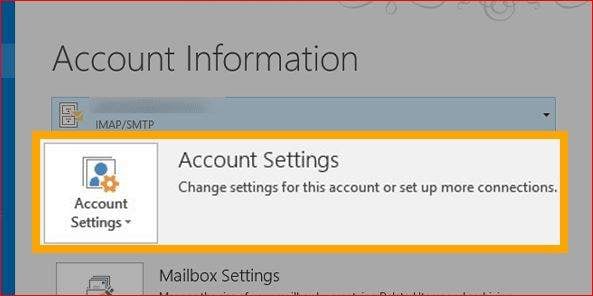
Étape 2 Ensuite, sélectionnez l'option « Gérer les profils » affichée en bas du menu.
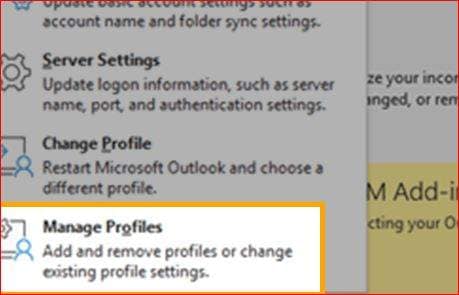
Étape 3 Ensuite, choisissez "Afficher les profils".
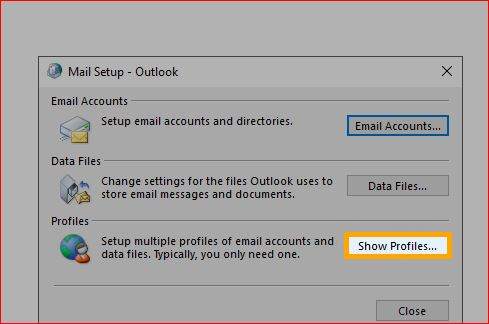
Étape 4 Sélectionnez votre compte Yahoo maintenant. Pour le supprimer du compte Outlook, tapez sur "Supprimer" après cela.
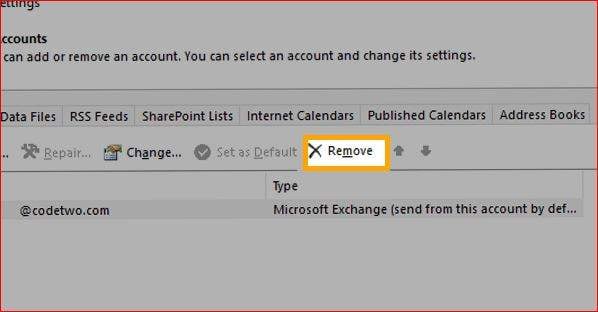
Vous pouvez à présent configurer à nouveau votre compte Yahoo avec Outlook.
Correctif 3 : Vérifiez les paramètres de configuration
Vérifiez les paramètres de configuration si vous rencontrez toujours un problème avecYahoo Mail qui ne fonctionne pas avec Outlook. C'est parce que vous risquez de rencontrer ce problème si vous entrez les mauvais paramètres IMAP, . Il est donc important de renseigner les bons paramètres IMAP et SMTP pour Yahoo lors de la configuration de votre compte sur Outlook.
Veuillez confirmer que vous avez saisi les paramètres IMAP et SMTP corrects en vérifiant ceux indiqués ci-dessous :
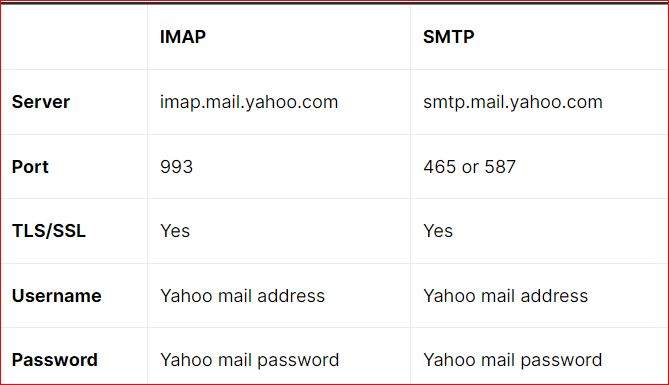
Vous devez entrer ces paramètres de Yahoo Mail peandant la configuration de votre compte Yahoo pour qu'il fonctionne avec n'importe quelle version d'Outlook,. Si vous le faites, tous les problèmes importants que vous rencontrez avec Outlook et Yahoo mail seront résolus.
Correctif 4 : Résoudre les problèmes de réseau
Un autre correctif pour Yahoo mail ne fonctionnant pas avec Outlook 2021 résout les problèmes de réseau. Pour vérifier si le problème a été résolu, essayez de vous reconnecter à votre réseau. Eliminez tout obstacle autour du routeur et du modem avant de les redémarrer si ce n'est pas le cas. Cependant, si le problème persiste, il est conseillé de passer sur "Google DNS" en suivant les instructions fournies ci-dessous :
Étape 1 Allez à "Réseau" sur votre appareil pour passer au DNS de Google. Ensuite, depuis la "Barre des tâches", choisissez l'icône "Centre réseau et partage".
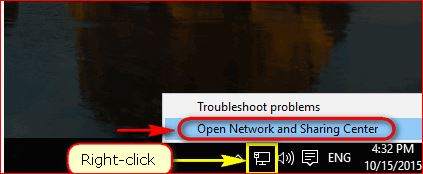
Étape 2 Naviguez jusqu''à la fenêtre "Réseau". Alors, choisissez "Changer d'adaptateur". Après cela, faites un clic droit sur le réseau que vous voulez.
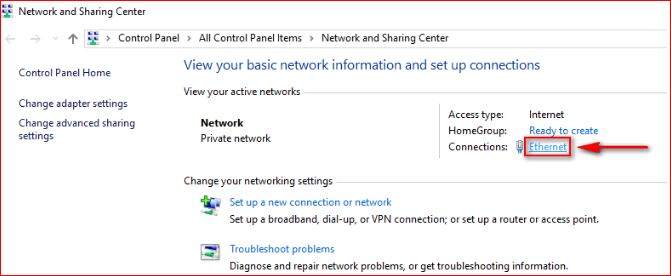
Étape 3 Ensuite, choisissez "Propriétés".
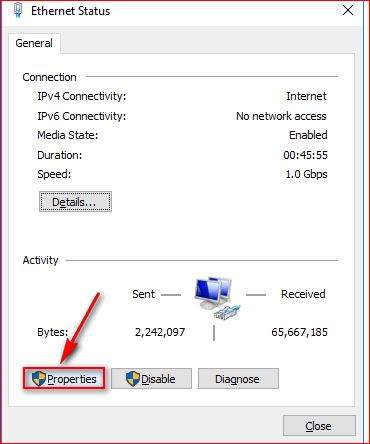
Étape 4 Sélectionnez "Internet Protocol Version 4 (TCP/IPv4)" à ce stade. Sélectionnez "Propriétés" dans le menu après cela.
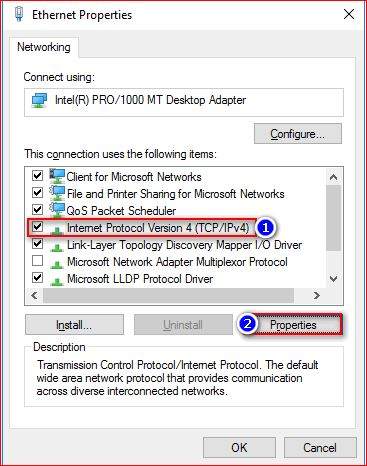
Étape 5 Cochez la case "Utiliser les adresses de serveur DNS suivantes". Pour le serveur DNS "Préféré" et le serveur NPD "Alternatif", vous devez entrer "8.8.8.8".
Sélectionnez ensuite "OK" pour sauvegarder vos modifications.
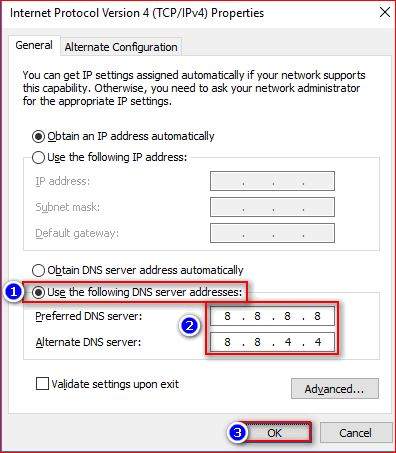
En faisant cela, vous pourriez vous débarrasser deYahoo Mail ne fonctionne pas avec le problème Outlook 365.
Mais, n'abandonnez pas ; essayez le correctif suivant si vous avez essayé tous les correctifs ci-dessus et que vous rencontrez toujours des problèmes.
Correctif 5 : Désactivez vos programmes de sécurité
Les programmes de sécurité comme les pare-feu sont parmi des applications de sécurité préinstallées sur Windows. Ces programmes de sécurité sont d'utilité, mais vous devez les désactiver temporairement s'ils interfèrent avec la configuration de Yahoo Mail dans Outlook, .
Pour la désactivation des programmes de sécurité, suivez les étapes ci-dessous :
Étape 1 Pour avoir accès aux paramètres Windows, presez Windows + I.
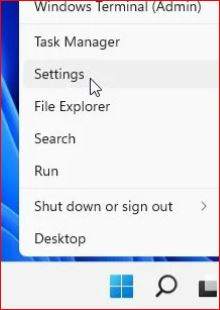
Étape 2 Sélectionnez Sécurité Windows dans le menu Confidentialité et sécurité.
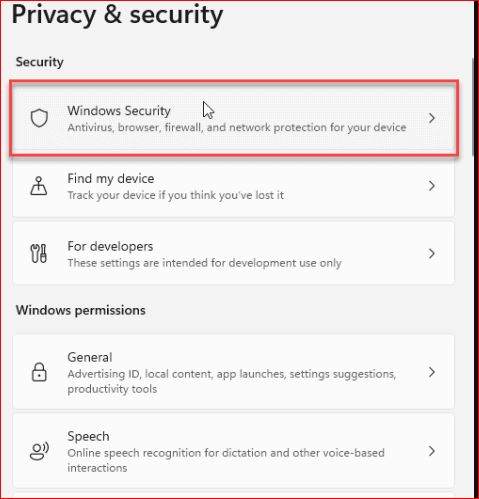
Étape 3 Ensuite, choisissez Protection contre les virus et les menaces dans le menu Confidentialité et sécurité.
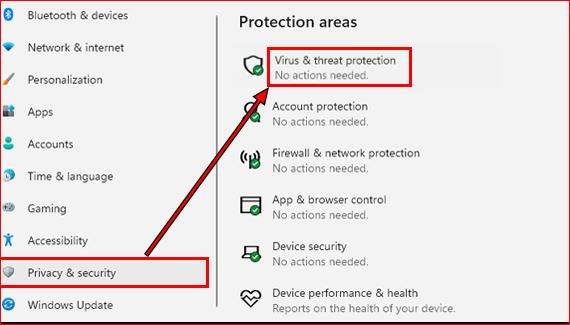
Étape 4 Cliquez sur Gérer les paramètres dans la section "Paramètres de protection contre les virus et les menaces" de la fenêtre de droite.
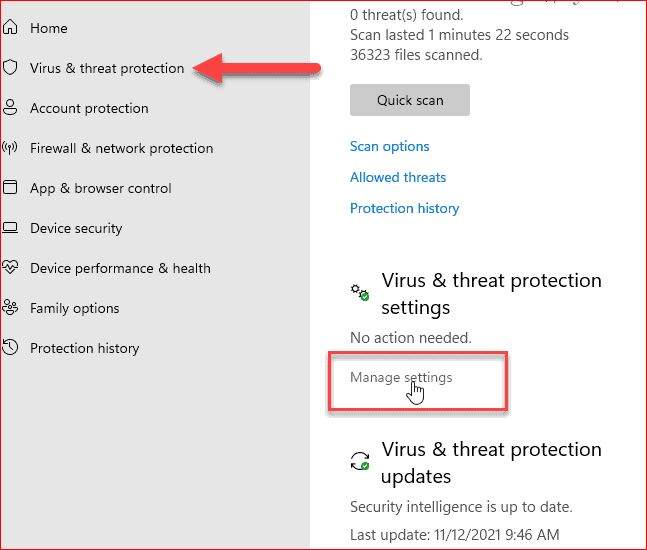
Étape 5 Décochez la case à côté de "Protection en temps réel si elle est désactivée, laissant votre appareil vulnérable".
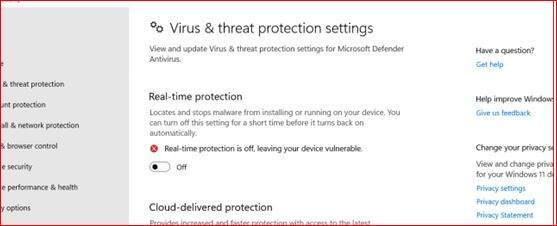
Correctif 6 : exécuter Outlook en mode sans échec
Les modules complémentaires peuvent être à l'origine de plusieurs problèmes Outlook. Les modules complémentaires peuvent être restrictifs quand vous faites usage de Yahoo et Outlook. Il est donc conseillé d'exécuter Outlook en mode sans échec, car cela désactivera tous les modules complémentaires et arrêtera les perturbations potentielles qu'ils pourraient causer. Ainsi, les étapes dont vous pouvez vous servir pour la réparation rapide duYahoo Mail ne fonctionne pas avec le problème Outlook sont répertoriées ci-dessous.
Étape 1 Pour avoir accès à la boîte de dialogue Exécuter, pressez Windows+R.

Étape 2 A présent, entrez 'Outlook/SafeMOde.exe'.
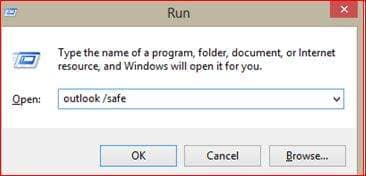
Étape 3 Pressez le bouton Entrée. A présent, Outlook s'ouvrira en mode sans échec.
Bonus : Faites usage d'un outil de réparation de messagerie professionnel
Vous pouvez réparerYahoo Mail dans Outlook ne fonctionne pas en vous servant des correctifs manuels répertoriés ci-dessus. Mais que se passe-t-il si vos fichiers PST sont corrompus et que vous ne pouvez pas les ouvrir ? J'ai pour vous l'outil le plus rapide et le plus automatisé pour les fichiers PST endommagés. Utilisez un outil de réparation de messagerie réputé pour résoudre ce problème.
Vous trouverez sans aucun doute divers outils de réparation de messagerie en ligne, mais Wondershare Repairit for Email, à mon avis, est la seule option. Vous pouvez restaurer les e-mails supprimés ou réparer les e-mails corrompus à l'aide de cet outil tout-en-un.
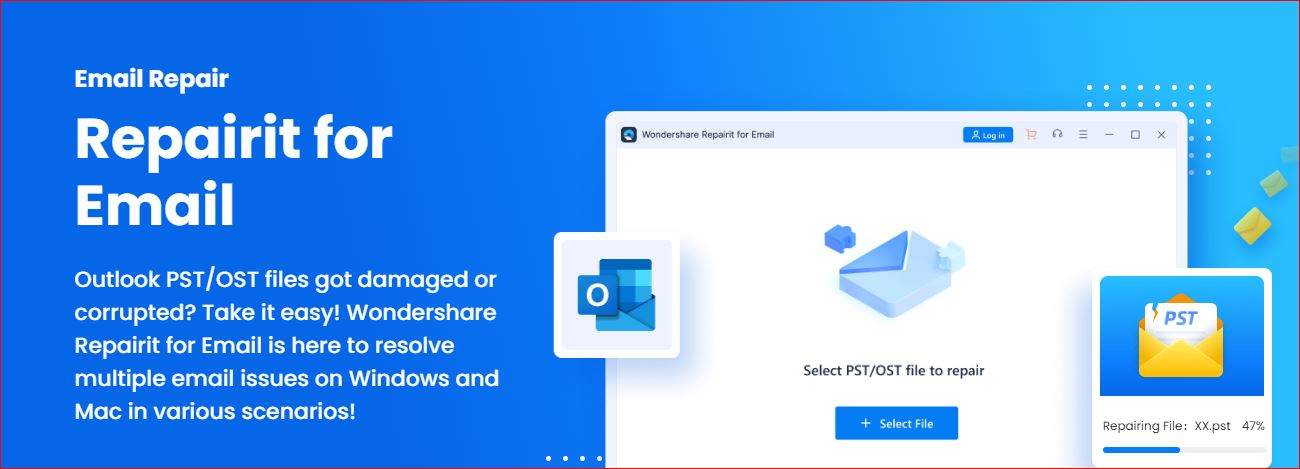
Vous n'êtes pas encore sûr ? Découvrez Wondershare repairit pour les fonctionnalités de Email après cela en faisant défiler vers le bas.
- Lors de l'ajout de lots d'e-mails inaccessibles, vous n'êtes pas limité aux restrictions de taille .
- Vous pouvez afficher les e-mails réparés avant de sauvegarder, .
- Se charge des systèmes d'exploitation Windows et Mac.
- Juste en quelques clics, vous pouvez réparer les fichiers OST corrompus dans Outlook en plus des fichiers PST endommagés.
Voyons à présent comment vous pouvez utiliser cet outil pour réparer vos fichiers PST corrompus.
Comment réparer les fichiers Outlook PST corrompus
Il y a selement trois étapes faciles à suivre. Cependant, pour faire cela, vous devez télécharger Wondershare Repairit sur votre PC et l'y installer.
Étape 1 Incluez les fichiers PST endommagés
Lancez Repairit pour les e-mails. Après cela, choisissez "Sélectionner les fichiers" et ajoutez les fichiers PST corrompus.

Faites un clic sur "Réparer"après le choix des fichiers nécessaires à partir de l'emplacement désirée. Vous pouvez saisir une seule adresse e-mail ou une liste d'adresses e-mail.

Étape 2 Démarrez la réparation des e-mails
Les e-mails corrompus ajoutés seront automatiquement réparés par Repairit pour les e-mails.

Étape 3 Prévisualisez et sauvegardez
Vous pouvez avoir accès à tous les e-mails réparés sur le panneau de gauche une fois le processus de réparation terminé. Cliquez deux fois sur un fichier de courrier électronique pour l'affichage d'un aperçu de son contenu. Décidez où vous voulez le sauvegarder après cela.

Ainsi, il est possible faire usage de cet outil pour réparer les fichiers PST endommagés.
Conclusion
En conclusion, cet article vous a fourni un tutoriel complet sur la résolution des problèmes de Yahoo Mail dans Outlook. Pour assurer une compréhension claire des étapes requises, chaque correctif a été expliqué en détail . En plus, un outil de réparation de messagerie professionnel, Wondershare Repairit for Email, a été recommandé pour réparer les fichiers PST corrompus. Avec ces solutions à votre disposition, vous pouvez dépanner et résoudre avec facilité tous les problèmes avec Yahoo mail dans Outlook, garantissant une expérience transparente avec votre communication par e-mail.
 100% sécurité pour le téléchargement gratuit
100% sécurité pour le téléchargement gratuit

